如何在iPad的游戏玩法中捕捉激动人心的时刻
许多游戏发烧友更喜欢在具有扩展屏幕的iPad上玩游戏,而不是iPhone,以获得更好的游戏体验。一些游戏玩家喜欢记录游戏中最激动人心的部分,以便与朋友在线共享。其他人可能想录制iPad游戏玩法以提高他们的游戏技能,或者干脆制作视频游戏教程。问题是如何在iPad上记录游戏玩法。在这里,我们将向您展示在所有类型的iPad上捕获游戏玩法的行之有效的方法,包括iPad Air,iPad mini,iPad Pro等。
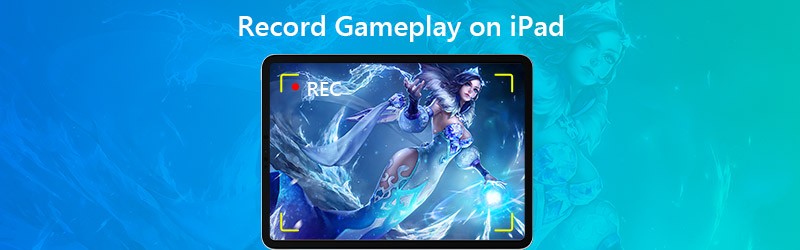

第1部分。记录iPad游戏玩法的默认方法
从iOS 11或更高版本以及iPadOS开始,Apple允许您在iPad,iPhone或iPod touch上录制屏幕并捕获声音。在iPad上录制游戏之前,您可以在控制中心中启用“屏幕录制”功能。
步骤1。 在iPad上打开设置,然后点击 控制中心, 然后 自定义控件。点击旁边的添加按钮 屏幕录像 启用此功能。
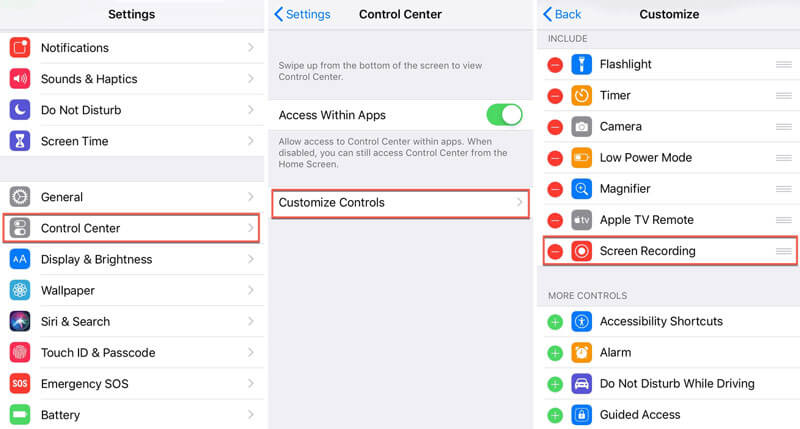
第2步。 从屏幕的右上角向下滑动以打开 控制中心.
第三步 点按 记录 按钮开始录制并玩您要捕获的游戏。
第四步。 游戏结束后,您可以点击红色 记录 再按一次按钮停止录制。
录制后,所有录制内容将自动保存到iPad上的“照片”应用程序中。
第2部分。如何使用ReplayKit在iPad上记录游戏玩法
苹果公司的ReplayKit是在iPad和iPhone上捕获视频游戏玩法的工具。借助ReplayKit,您可以将游戏中的记录共享或保存到您的相机胶卷中。但并非所有游戏都支持ReplayKit。要了解游戏是否支持ReplayKit,您可以在App Store中查看游戏的详细信息。
步骤1。 打开支持ReplayKit的游戏,并找到屏幕录制功能。 (通常在主界面中显示为相机图标。)
第2步。 点击屏幕录制图标。按 记录画面 按钮(或“录制屏幕和麦克风”)出现提示时。
第三步 然后,您可以玩游戏了。游戏结束后,点击 停止 按钮完成录音。
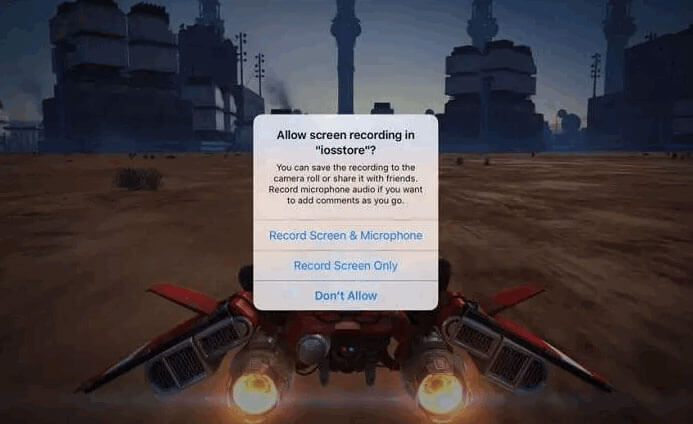
使用Vidmore屏幕录像机录制iPad游戏
如果要记录高质量输出的iPad游戏,可以先将iPad屏幕镜像到计算机,然后在计算机上记录游戏。 Vidmore屏幕录像 是最好的游戏录制软件,可以不受时间限制地捕获任何视频和音频。
- 流畅录制iPad游戏,而不会在Windows和Mac上落后。
- 捕获任何2D / 3D游戏,高清视频,流音乐和网络摄像头。
- 自行拍摄整个屏幕或自定义区域的屏幕截图。
- 实时编辑游戏玩法,例如添加文本,箭头或形状等。

第3部分。通过连接到Mac记录iPad游戏玩法
此方法无需越狱,无需第三方应用程序或额外的硬件安装。您需要做的就是将iPad连接到Mac。同时,请确保您的iPad运行的是iOS 8或更高版本,并且您的Mac运行的是macOS X Yosemite或更高版本。
步骤1。 通过照明电缆将iPad连接到Mac。
第2步。 打开QuickTime Player,然后转到“文件”,然后选择 新电影录制.
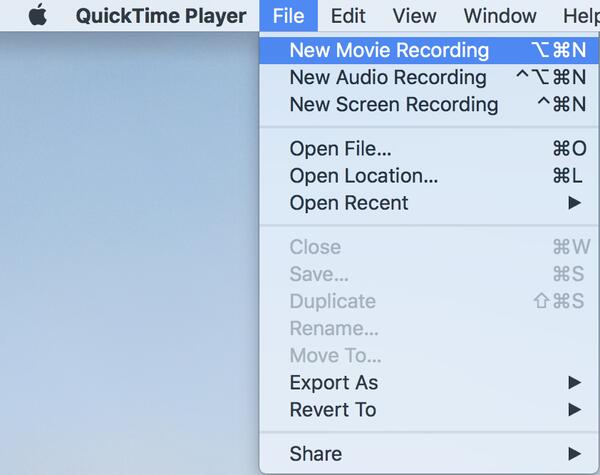
第三步 将会出现录音窗口,您可以单击“录音”旁边的下拉箭头。 记录 按钮,然后选择您的iPad。
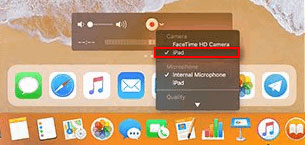
第四步。 要捕获游戏音乐效果,可以选择iPad的麦克风。点击 记录 按钮开始在iPad上录制游戏内容。
第五步 然后在iPad上玩游戏。游戏结束后,点击 停止 按钮保存游戏录制视频。
第4部分。在iPad上记录游戏玩法的常见问题解答
1. iPad屏幕录制是否录制音频?
是。打开控制中心,然后长按“屏幕录制”按钮。点击“麦克风音频”按钮以启用麦克风选项。然后点击开始录制以在iPad上录制带有音频的屏幕。
2.我可以在iPad上多长时间进行屏幕录像?
iOS屏幕视频捕获没有固定的最大时间限制。实际上,这取决于iPad上的可用空间。如果您的iPad空间不足,则必须停止屏幕录制。
3.筛选记录是否合法?
否。在大多数情况下,由于侵犯版权,在iPad,iPhone,Android,Windows,Mac和其他平台上进行屏幕记录是非法的。此外,如果您秘密记录在线语音聊天和视频通话,则也不允许这样做。
结论
这就是全部 在iPad上记录游戏玩法。每当你想 记录Fortnite游戏玩法,PUBG游戏或iPad上的Roblox游戏,您可以查看文章中的详细信息以捕获iPad游戏并轻松与朋友分享录音。如果您有更好的游戏录制技巧,请随时发表评论。


